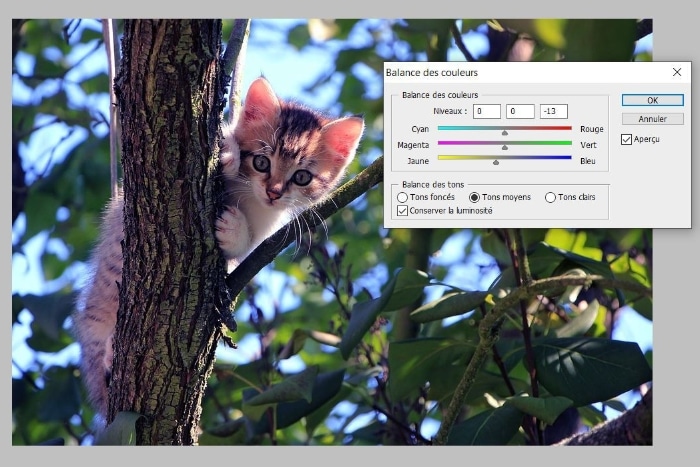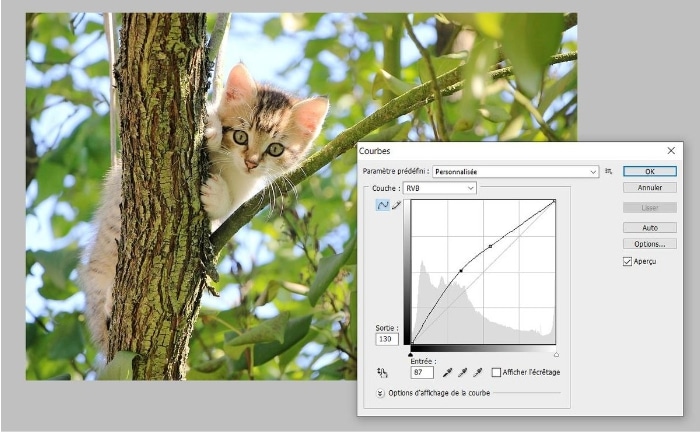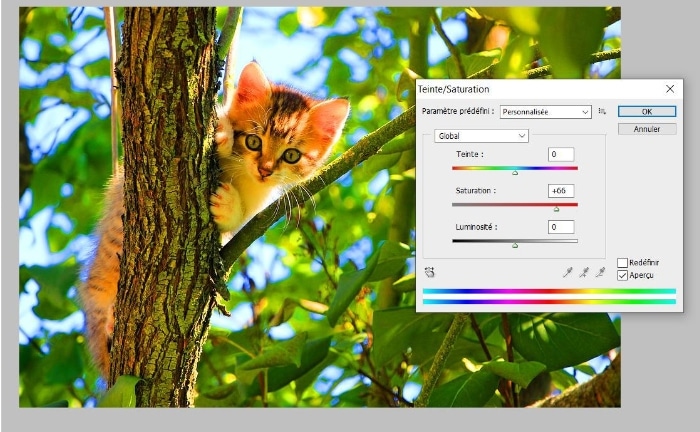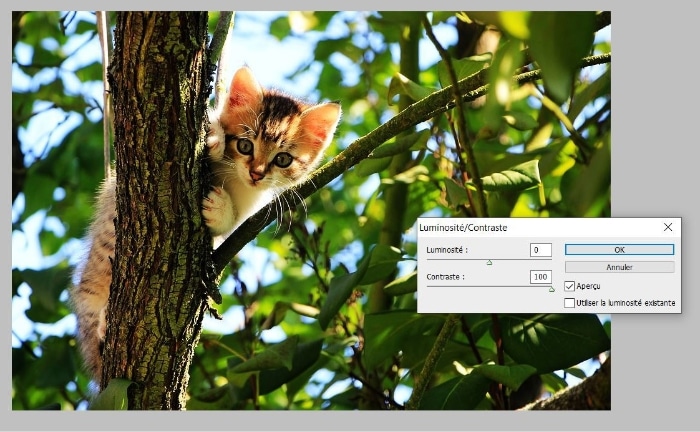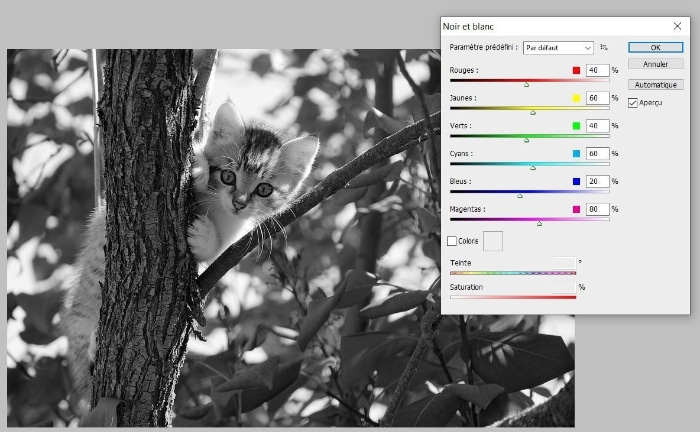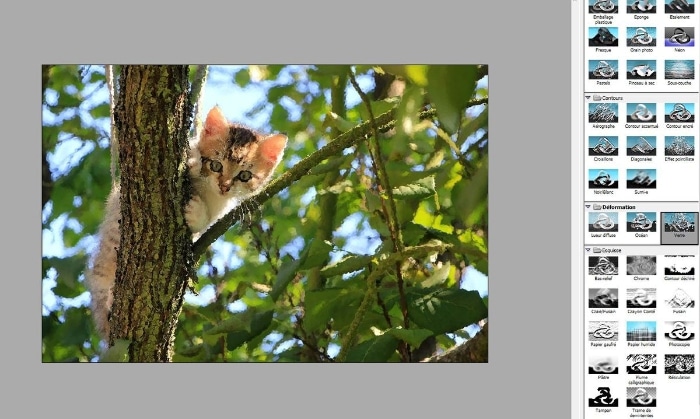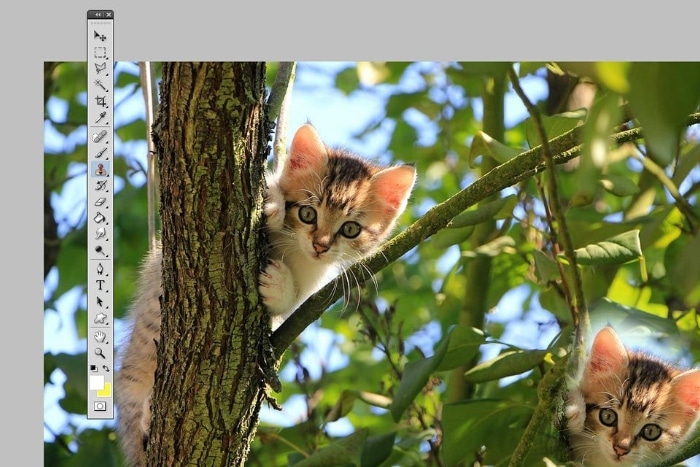Ritocca una foto per correggere guasti e macchie nelle foto su Mac – Apple Assistance (CA), come ritoccare una foto? Grafico
Come ritoccare una foto
Contents
- 1 Come ritoccare una foto
- 1.1 Ritocca una foto per correggere difetti e macchie nelle foto su Mac
- 1.2 Come ritoccare una foto ?
- 1.3 1. Fare riferimento
- 1.4 2. Regola la temperatura del colore della foto
- 1.5 3. Imposta la luminosità della tua foto
- 1.6 4. Regola la saturazione della foto
- 1.7 5. Migliorare il contrasto della foto
- 1.8 6. Converti una foto in bianco e nero
- 1.9 7. Usa un filtro fotografico
- 1.10 8. Fai sparire un elemento indesiderato della tua foto
- 1.11 9. Dai profondità e movimenti alla tua foto
Giocando con la saturazione, possiamo evidenziare in particolare alcune parti dell’immagine e sotto saturazione di altre, in modo da orientare lo sguardo dello spettatore verso gli elementi desiderati.
Ritocca una foto per correggere difetti e macchie nelle foto su Mac

Puoi eliminare macchie, cereali di polvere e altri piccoli difetti in una foto.
Si accorse : Non è possibile ritoccare un video utilizzando strumenti di fotorizzazione. Consultare la modifica e migliorare una sezione video.
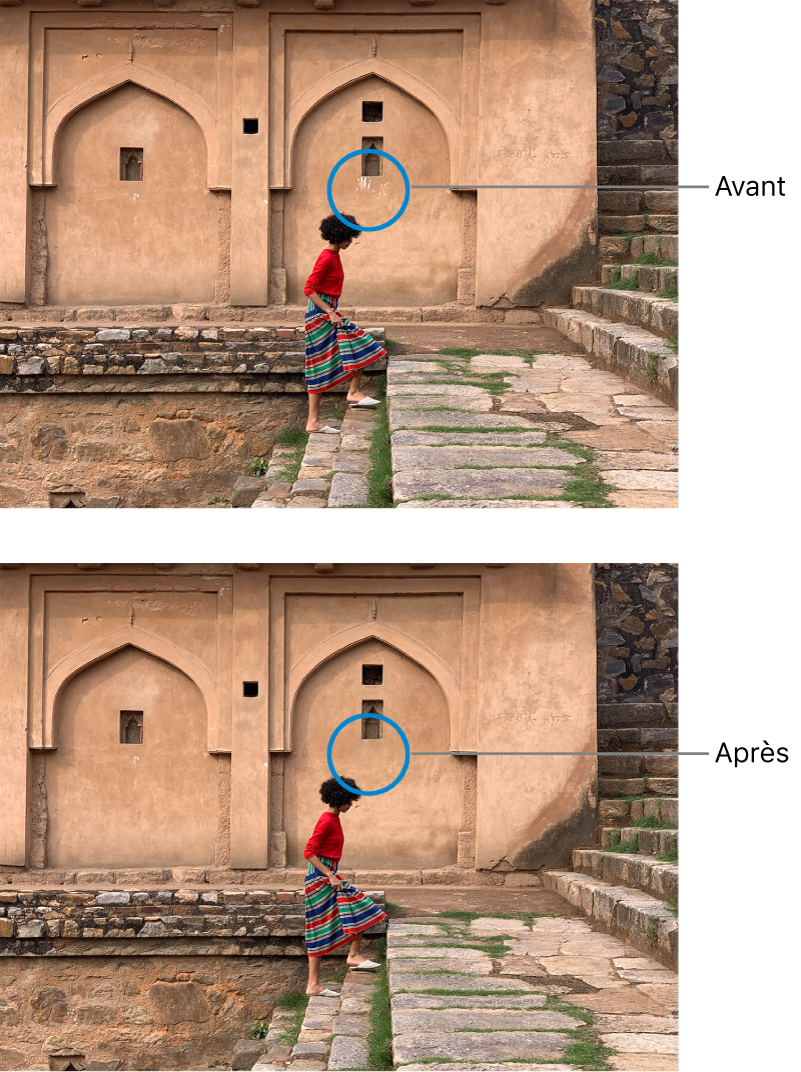
- Nell’app fotografica
 Sul tuo Mac, fai doppio clic sulla foto, quindi fai clic su Publishing nella barra degli strumenti.
Sul tuo Mac, fai doppio clic sulla foto, quindi fai clic su Publishing nella barra degli strumenti. - Fare clic su Regola nella barra degli strumenti.
- Nella regolazione del sottofincing, fai clic sulla freccia
 Situato accanto al ritocco.
Situato accanto al ritocco. - Far scorrere il cursore dimensione per selezionare una dimensione del pennello. Dopo aver trascinato il cursore per selezionare una dimensione del pennello, puoi anche cambiare le dimensioni del pennello premendo i ganci ([) e destra (]) (]) .
- Posizionare il pennello sopra il difetto, quindi fare clic su di esso o trascinare il pennello per cancellarlo. Se il difetto è troppo piccolo e non svanirà dal primo tentativo, prova ad ingrandire la foto per apportare modifiche più precise.
Trucco : Se non si ottiene i risultati previsti, è possibile copiare i pixel in un’altra parte della foto e applicarli al difetto. Premere il tasto Opzione mentre fai clic su un’area con la trama desiderata, quindi applica la modifica utilizzando lo strumento di ritocco. Fare clic sull’immagine mantenendo il tasto di controllo, quindi scegli “Cancella la fonte del ritocco manuale” per smettere di copiare i pixel nell’area.
Come ritoccare una foto ?

Sebbene una foto possa sembrare buona sul piccolo schermo di una fotocamera o di un telefono, è raro che sia perfetta. Nella sfera professionale, un’immagine di impatto è un’immagine che si distingue dalla massa, a causa della sua perfezione. La foto da sola è in grado di creare una connessione con il pubblico di destinazione. È quindi necessario essere necessariamente in grado di ritoccare le tue immagini per affrontare il più possibile la perfezione, e quindi raggiungere i tuoi obiettivi.
Scopri qui come ritoccare una foto in 9 passaggi !
1. Fare riferimento
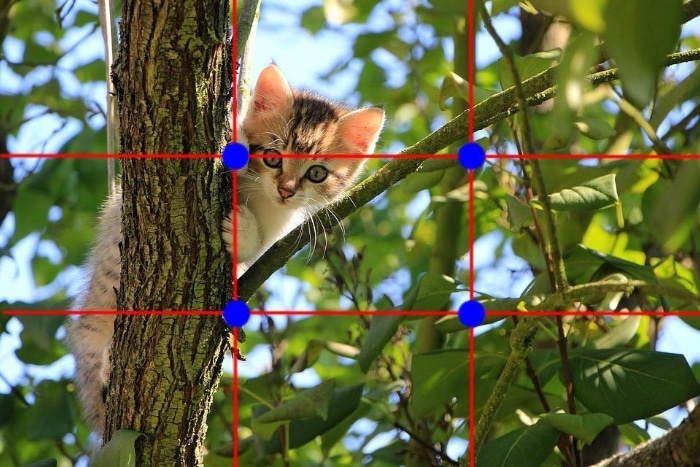
Per ritoccare una foto, iniziamo ritagliandola in:
- Elimina elementi indesiderati o fastidiosi;
- Migliorare la composizione;
- evidenzia un punto focale.
Inizia sempre controllando che la tua foto sia dritta. Un inquadratura perfetta è la certezza di dare una buona immagine allo stato di eccellente immagine.
Principio fondamentale di fotografia e cinema, la “regola di terze parti” è una tecnica di inquadratura e ritocco che ti permetterà di rendere la tua foto molto più interessante qui.
+30.000 grafici disponibili su graphic designer.com








Ricevi citazioni gratuite
Veloce, libero e senza obbligo
2. Regola la temperatura del colore della foto
La tua foto ha necessariamente un colore dominante. Questo è ovviamente legato all’illuminazione ambientale della tua ripresa.
Esempio: l’illuminazione artificiale dà un rosso dominante arancione a una foto e quindi un’atmosfera calda.
Per alleviare questo colore dominante e quindi avvicinarsi alla neutralità, utilizzare il bilanciamento del bianco o il bilanciamento del colore del software di ritocco. Navigando tra i toni caldi o freddi, sarai in grado di regolare la temperatura complessiva dell’immagine.
3. Imposta la luminosità della tua foto
Regolare la luminosità di un’immagine passa attraverso la regolazione di diversi cursori:
- La curva dei toni e la mostra consentono di ritoccare la retroilluminazione, l’eccessiva chiarezza di un’immagine o al contrario il suo rendering troppo scuro;
- Luminosità e contrasti danno profondità a un’immagine.
Per ottenere un risultato soddisfacente, è quindi necessario combinare sottilmente questo insieme di variabili.
4. Regola la saturazione della foto
Più l’immagine è satura, più aumenta la vivacità dei suoi colori. al contrario, Più bassa è la saturazione, più vicino la tua foto si avvicina ai livelli di grigio.
Si noti che la saturazione influisce direttamente e, molto importante, la composizione e l’atmosfera di una fotografia. Può migliorarlo al punto da renderlo più attraente.
Giocando con la saturazione, possiamo evidenziare in particolare alcune parti dell’immagine e sotto saturazione di altre, in modo da orientare lo sguardo dello spettatore verso gli elementi desiderati.
5. Migliorare il contrasto della foto
Il contrasto consente anche di correggere l’atmosfera di una foto. Dà dimensione a una fotografia.
- IL contrastoallievo rende possibile dissociare chiaramente le parti bianche e scure dall’immagine.
- IL contrastodebole Elimina chiarezza e definizione.
- IL contrasto di colore Ti consente di distinguere il tuo argomento di sfondo.
- IL Contrasto dei toni ti consente di differenziare le parti chiare e scure dalla foto.
- IL Contrasto delle trame Ti consente di accentuare l’argomento dandogli una trama diversa da quella dello sfondo.
6. Converti una foto in bianco e nero
Alcune immagini hanno più impatto quando sono in bianco e nero. Ma dopo aver convertito una foto a colori in bianco e nero, procedi anche alle impostazioni di base sopra menzionate:
- Tono;
- Luminosità;
- Contrasti.
7. Usa un filtro fotografico
I filtri del tuo software di ritocco possono migliorare la tua immagine fornendogli effetti a volte molto originali.
- IL filtro fotografico La temperatura ti consente di riscaldarla o raffreddare;
- IL Filtro seppia consente di dare un effetto invecchiato all’immagine;
- IL Filtri artistici (dipingendo, bagliore, grano, ecc.) Consenti di modificare i colori o la consistenza delle tue foto.
8. Fai sparire un elemento indesiderato della tua foto
Cavi elettrici, pannello di segnalazione, walker sconosciuto … Gli elementi fastidiosi possono essere eliminati dalla tua foto grazie allo strumento buffer del software di ritocco. Ciò consente di nascondere l’area indesiderata usando il resto dell’immagine come una tavolozza di base. Inizia definendo un punto di campionamento sull’area per clonare, quindi diletta quello che vuoi fare scomparire.
9. Dai profondità e movimenti alla tua foto
L’ampia gamma di filtri sfocati, disponibili sul software di fotoritocco, può essere utilizzata per migliorare la profondità del campo. Quindi usa la “vaghezza del diaframma”, la “sfocatura della profondità del campo” o la “sfocatura gaussiana”. Lo strumento ti consente di sfocare l’immagine, tranne l’area che si desidera mantenere chiaro.
La sfocatura è anche uno strumento molto utile per dare movimento o un’impressione di velocità a una foto statica.
Stai cercando un graphic designer in grado di ritoccare le tue foto per renderle il più perfette possibile ? Vai a Graphic Designer.com.
Trova i migliori grafici su graphic designer.com
Pubblica un annuncio in 2 minuti e ricevi le tue prime citazioni.
Crea il tuo
Logo
+ 17.000 grafici logo disponibili
Ordina il tuo
Illustrazioni
+ 8.000 illustratori disponibili
Migliora il tuo
web design
+ 7.000 web designer disponibili
Rendere il vostro
Confezione
+ 2.500 packaging designer disponibile